
Selamat datang kembali di website asepit yang selalu memberikan informasi mengenai dunia teknologi khususnya pada bidang Komputer, Pemograman, dan juga Jaringan. Bagaimana kabar kalian semua mudah - mudahan dalam keadaan sehat wal afiat dan selalu di lancarkan rezekinya. Pada kesempatan kali ini saya akan membahas mengenai cara menggabungkan dua gambar menjadi satu dan saling berdampingan pada aplikasi GNU Image Manipulation Program (GIMP), yang dimana aplikasi GIMP ini bersifat open source / gratis. GIMP ini hampir mirip dengan Photoshop yang biasanya terdapat pada sistem operasi Linux, namun tersedia juga untuk sistem operasi lain seperti Windows dan juga MacOS tidak bagi Photoshop yang hanya tersedia hanya untuk Windows dan juga MacOS. Oke kita langsung saja ke pembahasannya, berikut langkah - langkah yang harus dilakukan
1. Buka file gambar pertama dengan pergi ke menu File->Open->Pilih Gambar
2. Buka file gambar kedua namun ditempatkan sebagai layer berbeda dengan pergi ke menu File->Open as Layers->Pilih Gambar kedua, maka gambar yang baru saja dimasukkan akan menutupi gambar yang pertama di upload
3. Kemudian pindahkan gambar kedua tadi agar tidak menutupi gambar yang pertama dengan menggunakan Move Tool (ikon panah empat), seperti gambar dibawah ini
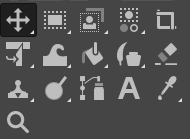
4. Tahan serta geserkan gambar kedua sampai ke samping gambar pertama, kurang lebihnya seperti ini
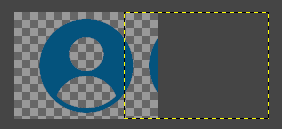
5. Pergeseran gambar kedua ini tidak akan langsung muncul karena ukuran kanvas pada gambar hanya sebesar gambar pertama, untuk memberikan kanvas pada gambar kedua agar supaya terlihat berdampingan kita bisa menggunakan menu di paling atas yaitu Image -> Fit Canvas to Layers maka hasilnya akan seperti ini
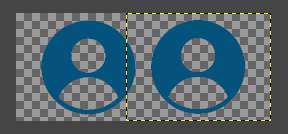
6. Kemudian gambar bisa kita render menjadi format .png
Mungkin hanya itu untuk pembahasan kali ini, mohon ma'af bila dalam penyampaian terdapat kekurangan dan kesalahan. Jangan lupa ikuti juga platform ASEP IT lainnya dibawah ini...
Website klik disini
Youtube klik disini
Fans Page klik disini

Comments